
Adobe Camera Raw14.5中文版是一款功能强大的Raw格式图像调整插件,该版本最大的更新有两个第一是蒙版、第二是选择功能。在以前我们要想选择画面中的主体和天空,需要先进入ps中,对jpg格式的照片进行选择,而现在,在ACR 14.5最新版本当中,可以对raw格式照片,进行无损的操作,选择画面中的主体和天空,这一功能,大大的方便了raw格式照片天空和主体的精细化调整。并且在新版本的界面当中,还把“颜色“和”明亮度“也作为两种选区的工具,与“调整画笔工具、渐变滤镜工具和径向渐变工具”这3种工具并列放到一起,构成了5种蒙版工具的强势组合,从而更加精准的划定选区。尤其值得关注的是,ACR 14.0可以通过“创建新蒙版”命令,根据摄影师的需要,创建“很多组“蒙版,每组蒙版进行命名和操作,分别对画面中的不同区域进行针对性调整。
除此之外,Adobe Camera Raw14.5中文版能够帮助你快速的处理raw文件,查看所有编辑面板,更快的更改工具和移动胶片,可以说是一款photoshop必备的增效工具。而且还兼容Photoshop,Photoshop Elements,After Effects和Bridge等软件,让你能够轻松地进行诸如裁切,旋转,更改图像的对比度和亮度,调整颜色等操作,还可以在消除了图像噪声的同时,不会影响或改变您在其他图形软件中很少见到的质量。
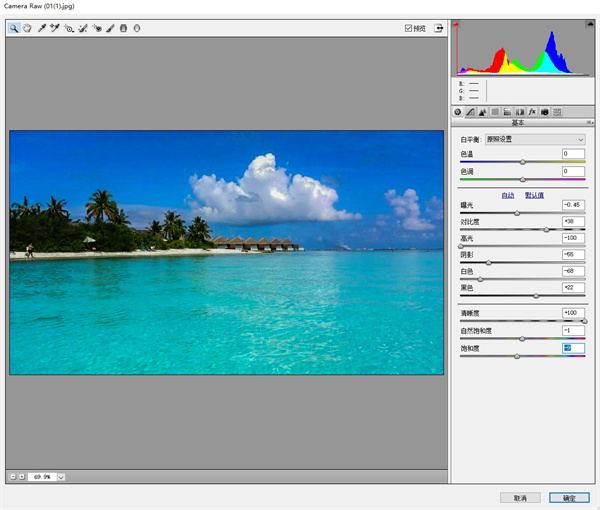
1、调整曝光
打开文件。云雾满盈的山巅是这幅照片的主体,所以我们首先对此进行调整,稍后再处理天空。将曝光设置为+0.30,提高画面整体亮度,然后将填充亮光设置为+19,显示远山的更多细节;
2、调整反差
接下来我们对画面从暗到亮的整体影调进行调整。首先将黑色设置为10,压暗前景岩石部分的阴影。然后将对比度设置为+41,提高雾霭亮度,增大其与中间调之间的反差;
3、色彩与细节
将自然饱和度设置为+57,如许做能增强前景中暖黄色秋草及后台中青山等景物的色彩饱和度,使照片中的不同景致的纹理更加凸起。将色温滑块移动至5600,给冷色的后台适当增添一丝暖调;
4、添加渐变滤镜
在拍摄时,如果能够完整反映天空细节,我们需要大幅缩小光圈。但这么做会使得背光的风物漆黑一片。选择渐变滤镜,将曝光设置为-2.15,对比度设置为-30;
5、勾勒渐变
在画面正上方单击,按住鼠标竖直向下拖动至山顶位置,创建渐变滤镜。如许做可以起到压暗天空,还原天空潜匿色彩及细节的目的。此外,如许做还能适当压暗远景处的层峦叠嶂,使其在画面中更加凸起;
6、选择性调整
从顶部的工具栏中选择调整画笔,将曝光设置为+0.35,尺寸设置为6,成仙设置为56。然后,提亮前景的碎石路。如许做能起到指导观众视线的感化。需要时,可以利用键盘上的“[”、“]”键调整笔刷大小;
7、提亮雾气
在调整画笔面板中选择新建选项,将曝光设置为+0.10,然后对远处的雾气进行调整,适当提高其亮度。随着雾气亮度提高,较暗的山峦显得愈加凸起;
8、移除感光器污点
选择缩下班具将画面放大至100%,然后选择污点去除工具,半径设置为4。按住空格键拖动画面,寻找画面中的感光器污点,在污点位置单击,利用附近的干净区域替代污点;
9、收拾垃圾
将污点去除类型设置为仿制,半径设置为10。在前景石头路上的垃圾处单击,生成一个红色的仿制圆圈。然后将绿色的取样圆圈拖动至干净的草地,取样点中的草地将会笼盖原先画面中的垃圾;
10、降低噪点
将画面放大至100%,如许有助于我们更加有用的判定画面降噪结果。选择细节调板,将削减杂色中的敞亮度选项设置为25,移除画面颗粒。接下来将色彩选项设置为100,移除色彩噪点。
注意:安装期间需要先关闭所有Adobe应用程序!!!
1、在本站下载解压,得到Adobe Camera Raw14中文版安装包;
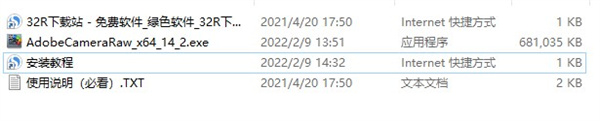
2、以ps cs6为例,首先双击运行"AdobeCameraRaw_x64_14_2.exe"程序,接受安装许可协议;
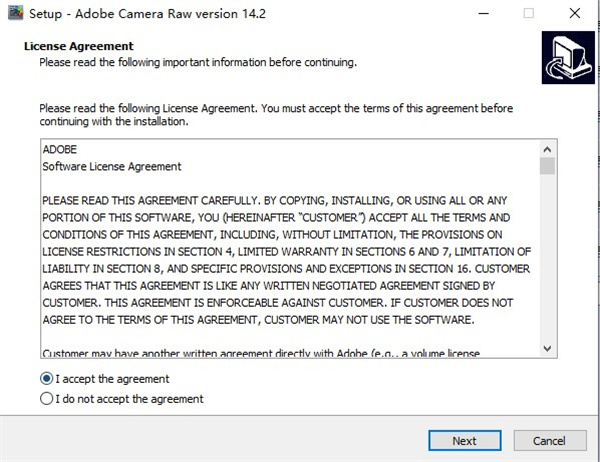
3、可以看到正在安装中,请你耐心等待;
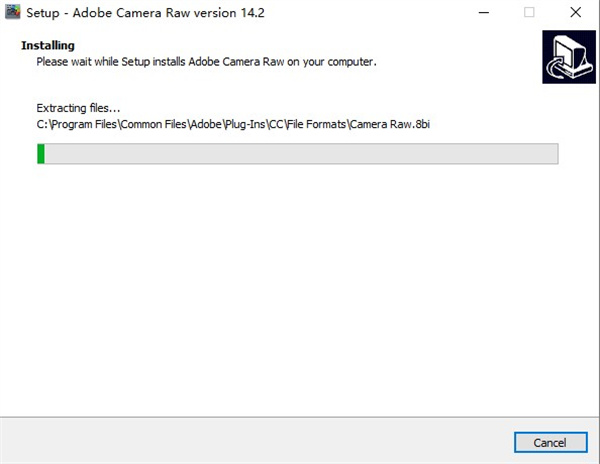
4、之后看到显示安装完成,点击finish即可;
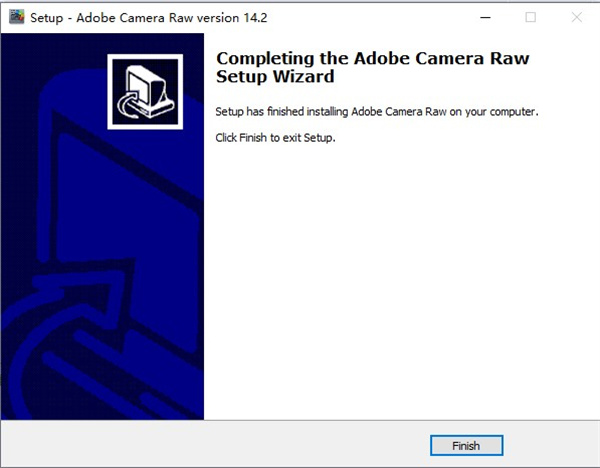
5、然后打开ps,在滤镜中可以看到camera raw滤镜,点击即可;
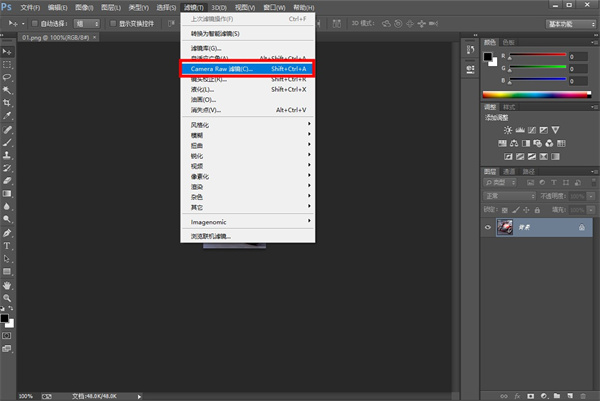
6、即可看到软件已经安装成功啦,可以开始使用啦。
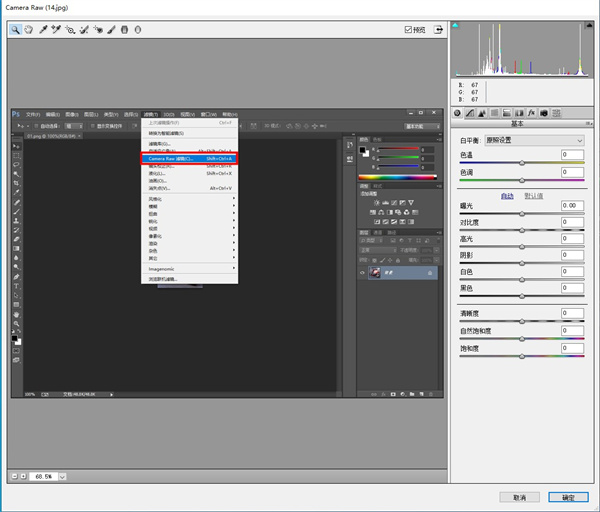
1、首先打开一张图片
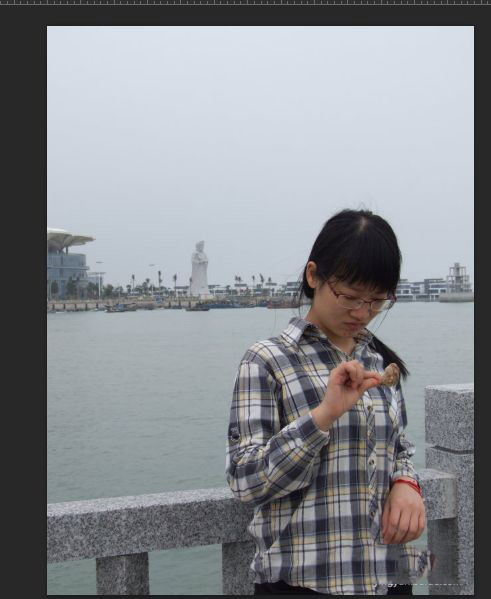
2、在PS中点击编辑→首选项→文件处理→Camera Raw(W)→Camera Raw首选项→默认图像设置→打勾应用自动色调→打勾转换为灰度时应用自动灰度混合。其他的默认就可以,如图。
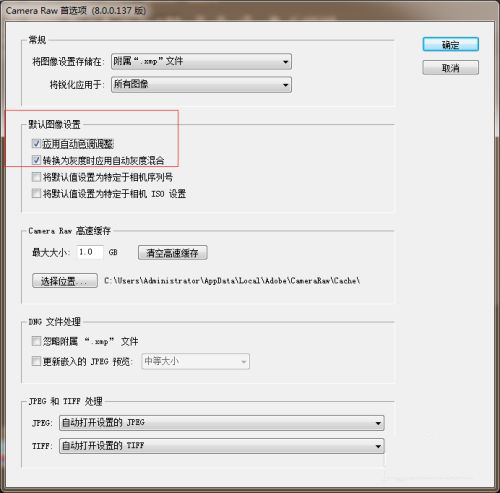
3、按ctrl+shift+A进入Camera Raw 滤镜
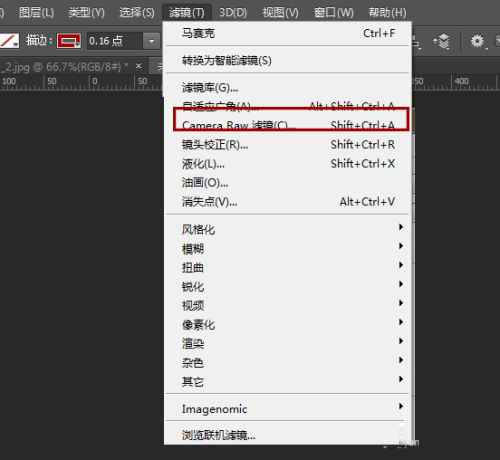
4、在基础面板里,调整色温,色调,曝光,对比度,高光,阴影,白色,黑色,清晰度,自然饱和度。如图所示。
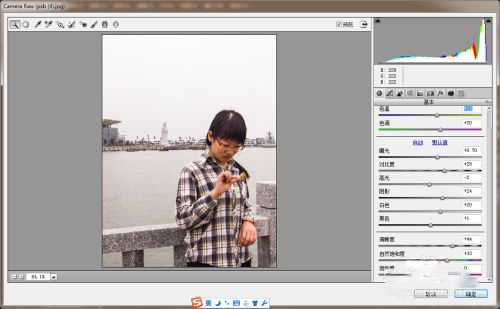
5、我们要 借助 camera raw 很好用的一个功能,镜头矫正功能。设置如图。在颜色中勾选一下,删除色差,非常轻松的纠正镜头扭曲的问题。
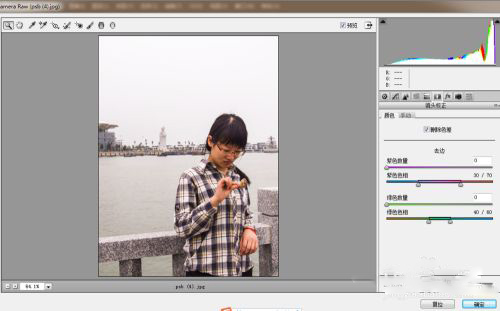
6、选择镜头矫正→手动→对扭曲度微调,对垂直微调,缩放也调整点,如图效果。
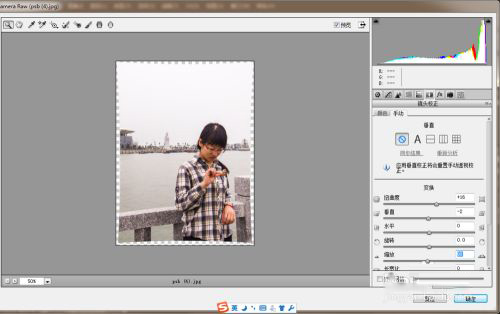
7、颜色调整一下。在HSL/灰度里调整颜色。明亮度→调整需要的颜色。
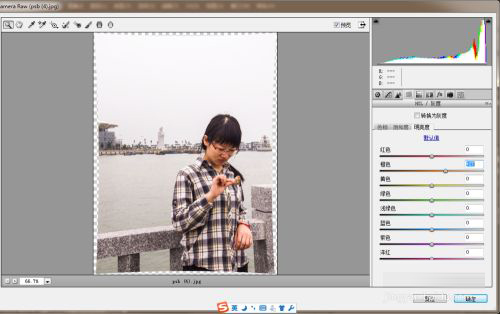
8、细节→锐化→数量稍微调一下,合适就行。

9、基本→ 白色-100→色温3→色调-12,其他如图。

10、饱和度,红色加23

11、加蓝色的饱和度,目的是为了让大海更加厚实。我们加到100。回到PS界面。
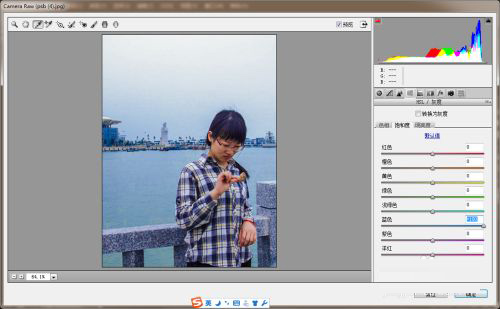
12、按Ctrl+j复制已图层。再按ctrl+shift+A回到camera raw,改变蓝色饱和度为-100
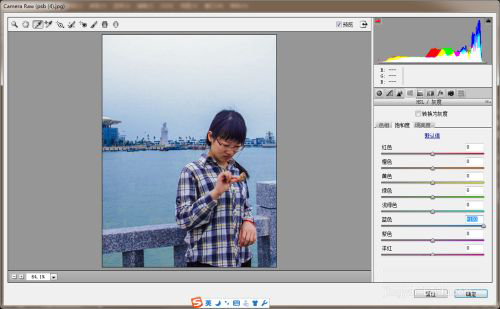
13、创建图层蒙版,将大海擦出来。用画笔工具。画笔硬度为0、

好了,效果如图。

1、基本
调整白平衡、颜色饱和度以及色调;
2、色调曲线
使用“参数”曲线和“点”曲线对色调进行微调;
3、细节
对图像进行锐化处理或减少杂色;
4、HSL/灰度
使用“色相”、“饱和度”和“明亮度”调整对颜色进行微调;
5、分离色调
为单色图像添加颜色,或者为彩色图像创建特殊效果;
6、镜头校正
补偿相机镜头造成的色差、几何扭曲和晕影;
7、效果
模拟胶片颗粒或应用裁切后晕影;
8、相机校准
将相机配置文件应用于原始图像,用于校正色调和调整非中性色,以补偿相机图像传感器的行为;
9、预设
将多组图像调整存储为预设并进行应用;
10、快照
创建照片的多个版本,记录它在编辑过程中任意时间的状态。
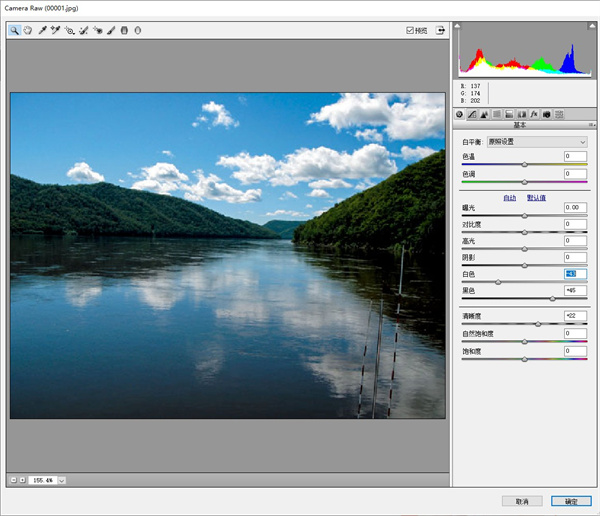
1、该插件可以帮助用户对raw格式的图片进行优化处理;
2、可以放大、选择图片的显示方式;
3、支持白平衡调节、色温调节;
4、您可以在软件中自由设置图片的美化参数;
5、支持设置图片显示的比例,显示的色调;
6、支持自动美化图片,软件可以帮助您设置标准的效果;
7、支持多种图片的美化效果设置;
8、支持一键保存处理的图片;
9、可以手动设置对比对、曝光、白色、黑色、阴影等;
10、本插进拥有比PS要更快的处理速度;
11、针对raw格式的图片有较好的优化效果;
12、可以自动调节参数的变化,也可以输入参数的数值。
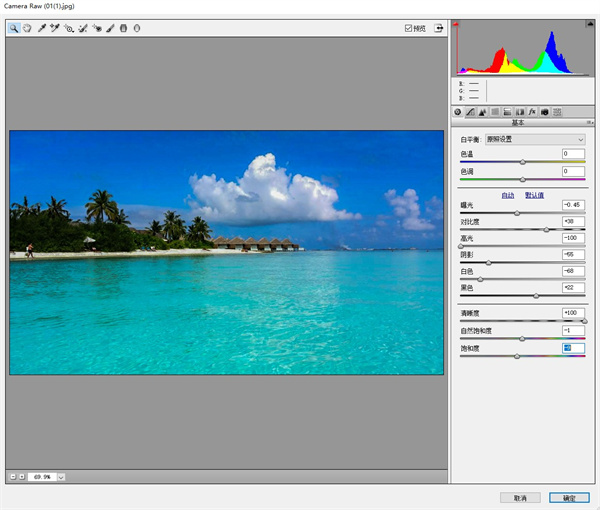
1、正片叠底: 【Shift】+【Alt】+【M】
2、循环选择混合模式 :【Shift】+【-】或【+】
3、颜色减淡 :【Shift】+【Alt】+【D】
4、颜色: 【Shift】+【Alt】+【C】
5、取消选择:【Ctrl】+【D】
6、反向选择:【Ctrl】+【Shift】+【I】
7、无限返回上一步:【Ctrl】+【Alt】+【Z】
8、自由变换:【ctrl】+【T】
9、再次变换:【Ctrl】+【Shift】+【Alt】+【T】
10、吸管、颜色取样器:【I】
11、橡皮擦工具:【E】
12、画笔修复工具、修补工具:【J】
13、油漆桶工具:【K】
14、移动图层至上一层:【Ctrl】+【]】
15、移动图层至下一层:【Ctrl】+【[】
多种工具共用一个快捷键的可同时按【Shift】加此快捷键选取;查看键盘所有快捷键:
【Ctrl】+【Alt】+【Shift】+【K】。
展开内容
 Adobe Substance 3D Painter(三维纹理绘制软件)
Adobe Substance 3D Painter(三维纹理绘制软件) Photoshop cc 2019绿色精简版
Photoshop cc 2019绿色精简版 adobe photoshop 2021中文破解版
adobe photoshop 2021中文破解版 Adobe Dimension 2025中文版
Adobe Dimension 2025中文版 Adobe Dreamweaver cc 2018中文直装版
Adobe Dreamweaver cc 2018中文直装版 adobe Illustrator 2019(ai2019)中文版
adobe Illustrator 2019(ai2019)中文版 Adobe illustrator cs6免费版
Adobe illustrator cs6免费版 Adobe Audition 3.0中文版
Adobe Audition 3.0中文版 Adobe Photoshop CC 2015绿色精简版
Adobe Photoshop CC 2015绿色精简版 Adobe Prelude 2018中文版
Adobe Prelude 2018中文版 Adobe Soundbooth CS5官方版
Adobe Soundbooth CS5官方版 赢政天下Adobe 2022大师版
赢政天下Adobe 2022大师版
5.0/1.24G
Adobe Camera Raw简称ACR,它是一款功能强大的Raw文件处理插件工具,通过它用户可以调整照片的白平衡、曝光、对比度、色彩饱和度等参数,并应用各种滤镜和效果来增强照片的艺术效果。

5.0/508M
众所周知,处理RAW文件是一个十分令人头疼的问题,那么怎么样才可以高效的编辑RAW文件,让图像拥有超强分辨率呢?不妨来试试这款camera raw13.2中文版,这既是一款功能强大、专业性极强的RAW文件编辑管理工具,也是是Photoshop的一个增效工具,通过它可以完美的帮助用

5.0/1.13G
Adobe Camera Raw 16是由Adobe公司发布的一款raw处理工具。Photoshop的强悍不单单是软件本身的功能强大,同时还离不开各种插件的辅助,Adobe Camera Raw就是旗下最优秀的产品之一。

Red Giant Universe(AE红巨星特效预设插件)
10.0/1.72G
Red Giant Universe是一款非常强大的用于编辑和动画制作人员的视频转换和效果插件,也被称为红巨人群集特效插件套装,软件内置了超多特效,包含了处理人员经常用到的视觉特效以及转场插件,适用于AE、Premiere Pro、FCP X、Motion等视频处理软件,集
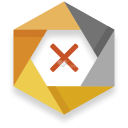
9.0/914.17M
nik collection中文版一直以来颇受职业摄影师和修图师们的喜爱,几乎可以说是人手一份必不可少的滤镜插件,而在4.3版本中使用了全新的U Point™技术进行控制,更新了界面设计和ui,看上去更现代,优化了控制点,使控制点更加精确,从三代180个独家预设提升到250

9.1/1.24G
Adobe Camera Raw简称ACR,它是一款功能强大的Raw文件处理插件工具,通过它用户可以调整照片的白平衡、曝光、对比度、色彩饱和度等参数,并应用各种滤镜和效果来增强照片的艺术效果。
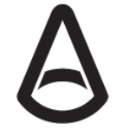 查看
查看
9.1/38.26M
本次小编给大家带来的是Topaz Denoise 6汉化版,此版本已修改为汉化版本,用户只需在本站下载软件之后解压压缩包,然后进行一系列的安装程序,然后输入注册码便可免费使用(软件中包含注册码),然后打开你的Ps,便可以看到Topaz Denoise 6这个降噪磨皮滤镜插件在里面

9.8/2.8M
PS烟雾笔刷是一款专为Adobe Photoshop用户设计的插件,旨在帮助用户快速添加逼真的烟雾效果和特效到他们的照片、插画和设计中。这款软件提供了丰富多样的烟雾笔刷,使用户能够轻松地创建出各种形状、密度和颜色的烟雾效果,从而提升设计作品的视觉吸引力和艺术感。

9.1/4.06M
Chameleon Adaptive Palette是一款基于Dynamic Swatches系列技术的颜色参考调色板PS插件,可以在PS中有多种颜色参考,智能调色板功能,支持CC-CC2019。

9.0/5.91M
FX-Box是一款特效魔盒插件,包含HDR锐化工具、油画工具、照片特效工具、极坐标投影发生器、无缝纹理发生器、ISOMETR图标发生器、水彩FX-照片效果工具。
 查看
查看
 查看
查看
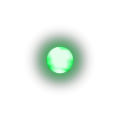
Knoll Light Factory官方版(PS灯光工厂滤镜插件)
8.8/28.3M
Knoll Light Factory官方版是一款专业级的Photoshop灯光工厂滤镜插件。这款插件不仅可以制作各种光晕特效,还可以添加逆光小清新和阳光氛围等效果,以及制作出日韩风格的光效。

10.0/690.63M
DxO FilmPack中文版是法国DXO公司继大名鼎鼎的RAW冲洗软件DxO Optics Pro后推出的一款在数码影像上可以模拟胶卷的颜色、对比度、颗粒感等独特的软件。

9.1/1.31M
cadtools插件是一款优秀的工程制图软件,能够将我们的AI轻松变成AutoCAD,相信做设计的人员电脑上都有AI,那么突然需要使用CAD时,就可以利用这款软件轻松完成一些需要CAD才能够完成的设计了。

NewBlueFX Titler Pro 7(视频后期处理插件)
8.8/699.1M
许多用户在制作视频的时候需要众多的插件来帮助完成各种效果的制作,这款NewBlueFX Titler Pro 7就是非常强大的一款视频后期处理插件,提供了一百多种插件,包括文字动画,视频转场,调色,字幕等等,让我们的视频能够变得美轮美奂。

9.0/10.86M
Lazy Nezumi Pro 23官方版是一款非常好用的线条绘制工具,可以帮助你用鼠标或笔画出平滑、漂亮的线条。它也可以和一些艺术软件一起工作,包括Photoshop, Illustrator,和Flash。
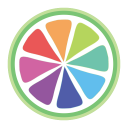
9.0/188.73M
相信对于从事绘图绘画软件的小伙伴一定并不陌生painttool sai ver.2,这是一款使用简单,功能强大的绘图软件。但是大家在使用时,经常会发现软件中的笔刷素材包没有自己想要的,那么遇到这种问题该怎么办呢?为此小编带来了painttool sai ver.2 2023笔刷包

9.1/852.76M
JixiPix Premium Pack是一款专业且功能强大的创意照片特效工具应用,集Aquarella,Artista Haiku,Artista Oil,Artista Sketch,Artoon,Chalkspiration,戏剧性黑白,Gruntastic,Kyoobik
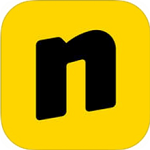 查看
查看
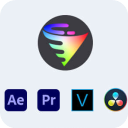
9.1/20.44M
Voukoder中文版是一款体积小巧、功能强大的快速渲染编码插件,也是AE、PR、达芬奇、VEGAS的开源插件。该插件支持使用各种编码器,并且还提供一组后处理过滤器,可以直接导出更多的编码格式、可以直接使用 x264 编码器进行编码,甚至可以使用显卡加速!